Kako zakazati termin u Apple Storeu
Što treba znati
- Korištenje aplikacije Apple Store najlakši je način da uđete i popravite svoj uređaj na Genius baru.
- Apple je dizajnirao proces zakazivanja termina tako da bude teško potaknuti kupce na rješavanje vlastitih problema.
Ovaj članak objašnjava kako zakazati termin pomoću aplikacije Apple Store.
Korištenje aplikacije Apple Store za zakazivanje termina u Genius Baru
U tom slučaju, najbrži i najlakši način za rezerviranje termina je zaboraviti korištenje web-baziranih alata i koristiti aplikaciju Apple Store. Evo što trebate znati:
- Za početak, morat ćete preuzmite aplikaciju Apple Store iz iTunes ili App Store.
- Nakon što ga instalirate, otvorite aplikaciju. Od vas će se tražiti da dodijelite brojna dopuštenja, uključujući za obavijesti i da aplikacija koristi vašu lokaciju. Dajte dopuštenje za korištenje svoje lokacije i odlučite o ostalima kako želite.
- Dodirnite Prodavnice izbornik na dnu aplikacije.
- Zatim dodirnite Genijalni bar Jelovnik.
- Na sljedećem zaslonu dodirnite Rezervirati.
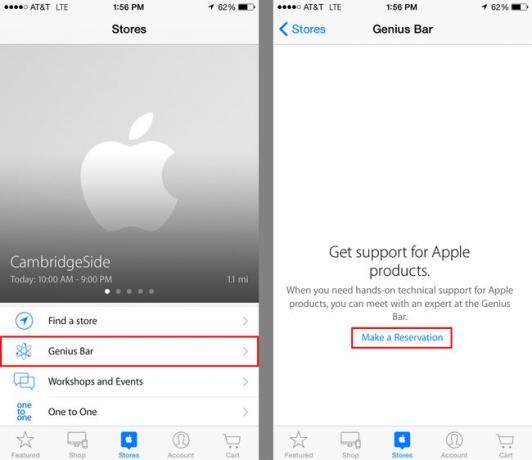
Odaberite vrstu podrške i lokaciju trgovine
Započeli ste proces zakazivanja termina u Apple Storeu. Sljedeći:
- Odaberite s kojim proizvodom trebate pomoć: Mac, iPod, iPhone, ili iPad. Dodirnite svoj odabir i nastavite.
- Aplikacija će sada koristiti vašu lokaciju za pronalaženje najbližih Appleovih trgovina vama (zato je na prethodnoj stranici tražila dopuštenje za lokaciju). Vidjet ćete njihov popis, organiziran od najbližeg do najbližeg.
- Također možete pretraživati trgovine po gradu, poštanskom broju ili na karti.
- Dodirnite trgovinu u kojoj želite zakazati svoj termin.
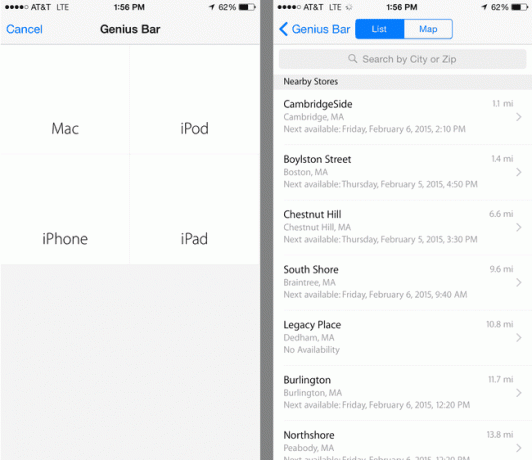
Potvrdite datum i vrijeme termina za Apple Store
S trgovinom ćete dobiti pomoć kao odabranu:
- Odaberite datum za sastanak pomoću klizača na vrhu zaslona. Klizite udesno i ulijevo da pronađete željeni datum i dodirnite ga.
- S odabranim datumom, aplikacija će vam pokazati koliko je sati dostupno u tom Apple Storeu za vaš termin u Genius Baru na taj dan. Prijeđite prstom gore i dolje da ih pregledate. Dodirnite za odabir željenog vremena.
- Kada odaberete datum i vrijeme, aplikacija će vas odvesti na zaslon za potvrdu termina. Ovdje se navodi u čemu vam je potrebna pomoć, kada je vaš termin i gdje ćete ići po pomoć. Dodirnite leđa gumb u gornjem lijevom kutu za bilo kakve promjene.
- Ako želite dodati informacije o svom problemu kako bi se Genius mogao bolje pripremiti da vam pomogne, dodirnite Dodajte komentar na moju rezervaciju.
- Kada budete spremni potvrditi svoj termin, dodirnite Rezervirajte u gornjem desnom kutu. Dok to ne učinite, nemate potvrđen termin.

Često postavljana pitanja
- Kako mogu otkazati svoj termin u Apple trgovini? Kada zakažete termin u Genius Baru online, primit ćete vezu s pojedinostima svoje rezervacije putem e-pošte. Odaberi Upravljajte mojim rezervacijama iz e-pošte i odaberite Otkazati sa stranice za rezervacije. U aplikaciji Apple Store povucite podatke o rezervaciji i odaberite Otkažite rezervaciju.
- Kako mogu zakazati Apple termin online?Zakažite termin u Genius Baru online posjetom Apple stranici podrške. Imajte na umu da proces zakazivanja termina nije lak; Apple namjerno otežava poticanje kupaca da sami rješavaju probleme.
